ضبط صفحه نمایش

نحوه فيلم گرفتن از صفحه ايفون بدون جيلبريک
حتما تا به حال برای شما پیش آمده که از عملیات خود روی گوشیتان می خواهید فیلم بگیرید. برای مثال آموزشی برای استفاده از یک برنامه می خواهید تهیه کنید و می خواهید از صفحه ی نمایش گوشیتان فیلم گرفته شود . در آی او اس 11 این ویژگی اضافه شده است اما در ورژن های قبلی این سیستم عامل هیچ گونه قابلیتی مبنی بر ضبط صفحه ی نمایش وجود نداشت و شما عزیزان ناچار بودید ایفون خود را جیلبریک کنید. درصورتی که با جیلبریک آشنا نیستید میتوانید مطلب جیلبریک چیست را مطالعه کنید.
برنامه های مخصوص ضبط صفحه ی نمایش را بر روی آن نصب نمایید. تیم یورکاردز این بار با معرفی برنامه ای بسیار عالی و دائمی برای ضبط صفحه ی نمایش آیفون بدون جیلبریک در خدمت شما عزیزان است. AirRec یک برنامه ی بسیار عالی برای ضبط صفحه ی نمایش است و به وسیله ی آن می توانید از عملیات خود بر روی صفحه ی نمایش در آیفون فیلم بگیرید . این برنامه را به وسیله ی مک یا ویندوز می توانید نصب کنید .
از جمله امکانات این برنامه می توان به نصب دائمی بر روی ایفون شما و ذخیره ی فیلم گرفته شده در گالری اشاره کرد .
آموزش ضبط فیلم گرفتن از صفحه نمایش آیفون
توجه : این نسخه پس از 7 روز از حالت Verify خارج می شود. لذا برای Verify کردن دوباره لازم است ورژن جدید را نصب نمایید. لازم به ذکر است که این گونه نصب هیچ مشکل امنیتی برای گوشی شما ایجاد نخواهد کرد . تیم یورکاردز برای راحت بودن شما عزیزان لینک به روز شده را در همین پست قرار خواهد داد.
فیلم برداری از صفحه نمایش گوشی اپل
آموزش نصب و استفاده از ای نرم افزار :
- نرم افزار Cydia Impactor را از اینجا برای سیستم عامل خود (مک یا ویندوز ) دانلود نمایید.
- برنامه ی AirRec را دانلود کنید.
- Cydia Impactor را در دایرکتوری محل نصب پیدا کرده و اجرا نمایید.
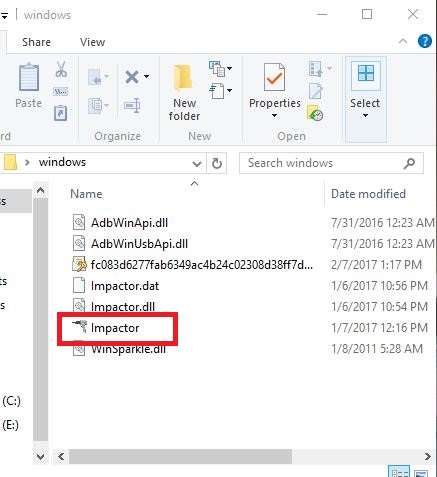
- آیفون خود را به سیستم به وسیله ی کابل یو اس بی وصل کنید.
- حالا فایل AirRec 2.0.2.ipa را به وسیله ی عملیات درگ اند دراپ یا با ماوس کشیدن و رها کردن داخل برنامه ی Cydia Impactor بیاورید .
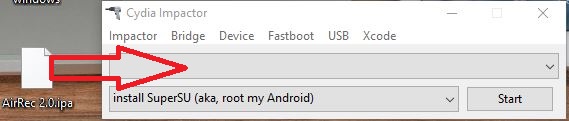
- در این مرحله مشخصات اپل ایدی خود را وارد کنید . در صورتی که اپل آیدی ندارید میتوانید به کمک مطلب آموزشی ساخت اپل آیدی به راحتی ID جدید بسازید.
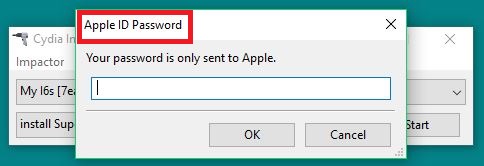
- حالا رمز اپل ایدی خود را وارد نمایید .
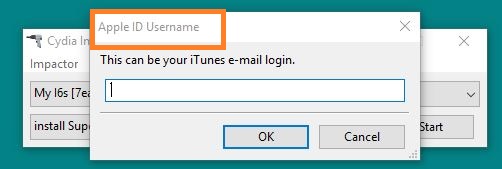
- اندکی صبر کنید تا این برنامه بر روی ایفون شما نصب شود. در پایان نصب عبارت complete به شما نمایش داده خواهد شد .
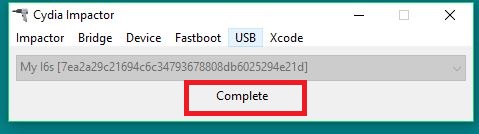
- در آیفون خود به مسیر Settings >General >profile & Device management بروید و مراحل trust کردن را انجام دهید . profile & Device management در بالای گزینه ی regulatory درآخر صفحه ی General قرار دارد.
- پس از انجام مرحله ی بالا شما می توانید از امکانات این برنامه استفاده کنید و به راحتی از صفحه نمایش دستگاه فیلم بگیرید وآن را ضبط کنید.
 فیسبوک
فیسبوک گوگل پلاس
گوگل پلاس تلگرام
تلگرام اینستاگرام
اینستاگرام توئیتر
توئیتر










